Autorius:
Morris Wright
Kūrybos Data:
22 Balandis 2021
Atnaujinimo Data:
1 Liepos Mėn 2024

Turinys
- Žengti
- Kaip veikia katalogai
- 1 dalis iš 3: Pranešimų žymėjimas etiketėmis
- 2 dalis iš 3: Automatiškai pažymėti ir slėpti pranešimus
- 3 dalis iš 3: Rūšiuoto pašto peržiūra
Ar norite efektyviau tvarkyti „Gmail“ gautuosius? Naudodami etiketes ir filtrus galite rūšiuoti pranešimus „Gmail“ aplankų sistemos atitikmeniu. Etiketės naudojamos šiek tiek kitaip nei tradicinė aplankų sistema ir gali užtrukti šiek tiek laiko, kol jas apsiprasite, tačiau susipažinę su jomis, galite daug efektyviau tvarkyti paštą.
Žengti
Kaip veikia katalogai
 „Gmail“ vietoj tradicinių „Aplankų“ naudoja „Etiketes“. „Gmail“ nėra „aplankų“ tradicine prasme. Vietoj to, „etiketės“ naudojamos pranešimams rūšiuoti. Šios etiketės yra panašios į aplankus, tačiau jų naudojimas skiriasi keliais svarbiais būdais: vienam pranešimui galima priskirti kelias etiketes, o etiketės neturi įtakos, ar el. Laiškas rodomas gautuosiuose, ar ne.
„Gmail“ vietoj tradicinių „Aplankų“ naudoja „Etiketes“. „Gmail“ nėra „aplankų“ tradicine prasme. Vietoj to, „etiketės“ naudojamos pranešimams rūšiuoti. Šios etiketės yra panašios į aplankus, tačiau jų naudojimas skiriasi keliais svarbiais būdais: vienam pranešimui galima priskirti kelias etiketes, o etiketės neturi įtakos, ar el. Laiškas rodomas gautuosiuose, ar ne. 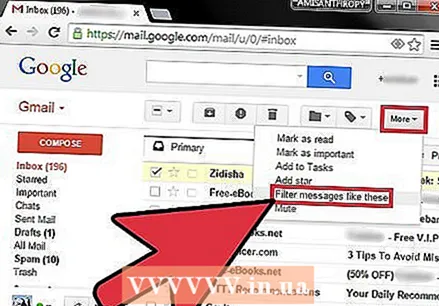 Pranešimai gali būti pažymėti rankiniu būdu arba automatiškai rūšiuojami naudojant „Filtrus“. Galite rankiniu būdu susieti pranešimus su etikete arba galite nustatyti, kad pranešimai būtų automatiškai pažymėti iškart, kai tik juos gausite. Ar pranešimas rodomas gautuosiuose, ar ne, lemia automatinio rūšiavimo nustatytos taisyklės, vadinamos „filtrais“.
Pranešimai gali būti pažymėti rankiniu būdu arba automatiškai rūšiuojami naudojant „Filtrus“. Galite rankiniu būdu susieti pranešimus su etikete arba galite nustatyti, kad pranešimai būtų automatiškai pažymėti iškart, kai tik juos gausite. Ar pranešimas rodomas gautuosiuose, ar ne, lemia automatinio rūšiavimo nustatytos taisyklės, vadinamos „filtrais“. - Kad būtų aišku, vienintelis būdas pažymėti gautuosiuose nerodomus pranešimus yra sukurti filtrus, kurie paslėptų juos gautuosiuose, kai tik jie bus gauti, arba rankiniu būdu juos žymėdami ir archyvuodami.
1 dalis iš 3: Pranešimų žymėjimas etiketėmis
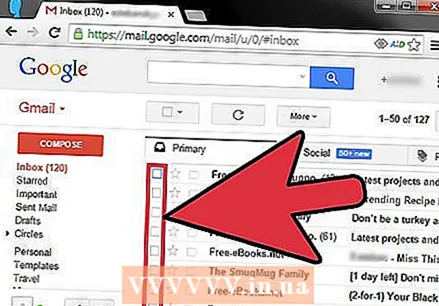 Pažymėkite langelį šalia pranešimo ar pranešimų, kuriuos norite perkelti.
Pažymėkite langelį šalia pranešimo ar pranešimų, kuriuos norite perkelti. Puslapio viršuje spustelėkite mygtuką Žemėlapis.
Puslapio viršuje spustelėkite mygtuką Žemėlapis. Pasirinkite „Sukurti naują“. Taip pat galite pasirinkti iš jau sukurtų etikečių sąrašo.
Pasirinkite „Sukurti naują“. Taip pat galite pasirinkti iš jau sukurtų etikečių sąrašo. 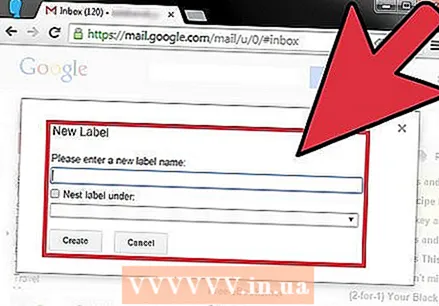 Įveskite etiketės pavadinimą. Jei norite, kad etiketė būtų naudojama kaip „poaplankis“, nurodykite, po kuria etikete norite įdėti šią naują etiketę.
Įveskite etiketės pavadinimą. Jei norite, kad etiketė būtų naudojama kaip „poaplankis“, nurodykite, po kuria etikete norite įdėti šią naują etiketę. - Sukūrus etiketę, visiems jūsų patikrintiems pranešimams bus priskirta ši etiketė.
- Kai pasirinksite aplanką arba sukursite naują etiketę, pažymėti pranešimai bus perkelti į tą etiketę ir pašalinti iš gautųjų.
2 dalis iš 3: Automatiškai pažymėti ir slėpti pranešimus
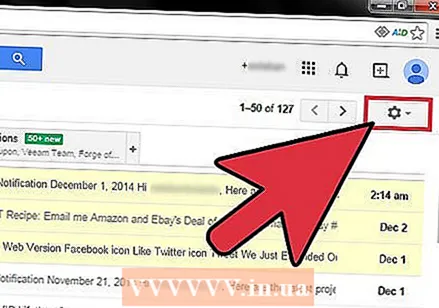 Spustelėkite mygtuką „Gmail“ meniu. Tai atrodo kaip pavara ir yra viršutiniame dešiniajame kampe.
Spustelėkite mygtuką „Gmail“ meniu. Tai atrodo kaip pavara ir yra viršutiniame dešiniajame kampe.  Pasirinkite „Nustatymai“.
Pasirinkite „Nustatymai“. Spustelėkite skirtuką „Filtrai“.
Spustelėkite skirtuką „Filtrai“.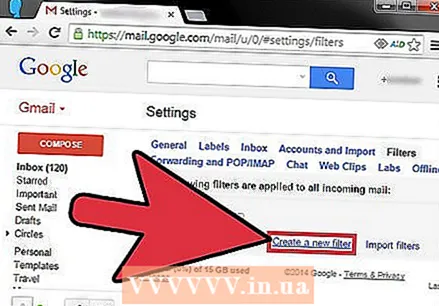 Spustelėkite „Kurti naują filtrą“ sąrašo apačioje.
Spustelėkite „Kurti naują filtrą“ sąrašo apačioje. Įveskite filtro rūšiavimo kriterijus. Yra keli metodai, kuriuos galite naudoti žymėdami pranešimus naudodami filtrą.
Įveskite filtro rūšiavimo kriterijus. Yra keli metodai, kuriuos galite naudoti žymėdami pranešimus naudodami filtrą. - Nuo - visi pranešimai iš nurodyto adreso (-ų) yra filtruojami.
- Įjungta - visi pranešimai iš nurodyto adreso (-ų) yra filtruojami.
- Tema - visi pranešimai, kuriuose yra nurodyti dalyko žodžiai, yra filtruojami.
- Su žodžiais - visi pranešimai, kuriuose yra nurodyti dalyko ar teksto žodžiai, bus filtruojami.
- Be žodžių - visi pranešimai, kuriuose nėra nurodytų žodžių temoje ar tekste, yra filtruojami.
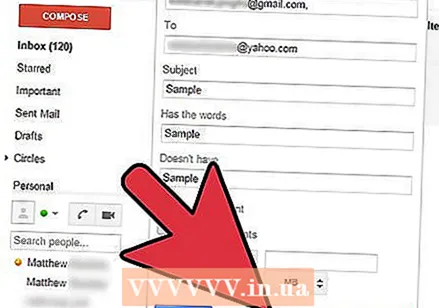 Spustelėkite „Sukurti filtrą naudojant šią paiešką“. Norėdami sukurti filtrus, už ekrano rodomas atitinkančių pranešimų sąrašas.
Spustelėkite „Sukurti filtrą naudojant šią paiešką“. Norėdami sukurti filtrus, už ekrano rodomas atitinkančių pranešimų sąrašas. 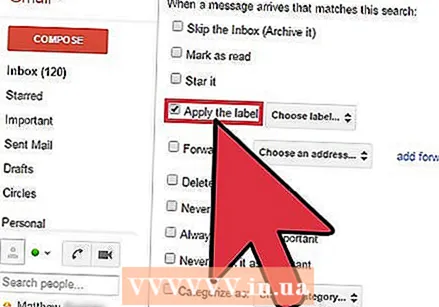 Pažymėkite langelį „Taikyti etiketę“ ir pasirinkite etiketę, pagal kurią norite rūšiuoti filtruotus pranešimus.
Pažymėkite langelį „Taikyti etiketę“ ir pasirinkite etiketę, pagal kurią norite rūšiuoti filtruotus pranešimus. Pažymėkite langelį „Praleisti gautuosius (archyvą)“, kad paslėptumėte naujus pranešimus, atitinkančius šį filtrą. Šiuos pranešimus galite peržiūrėti atidarydami etiketę kairiajame meniu.
Pažymėkite langelį „Praleisti gautuosius (archyvą)“, kad paslėptumėte naujus pranešimus, atitinkančius šį filtrą. Šiuos pranešimus galite peržiūrėti atidarydami etiketę kairiajame meniu. 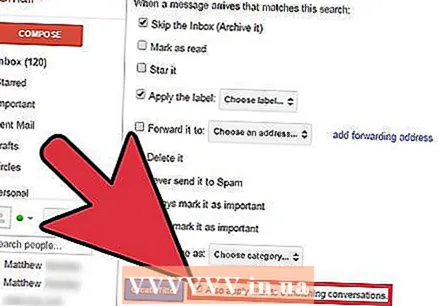 Pažymėkite „Taip pat taikyti filtrą atitinkantiems el. Laiškams“, jei norite, kad filtras būtų taikomas esamiems pranešimams. Tai labai naudinga, jei norite greitai sutvarkyti daug senų pranešimų.
Pažymėkite „Taip pat taikyti filtrą atitinkantiems el. Laiškams“, jei norite, kad filtras būtų taikomas esamiems pranešimams. Tai labai naudinga, jei norite greitai sutvarkyti daug senų pranešimų. 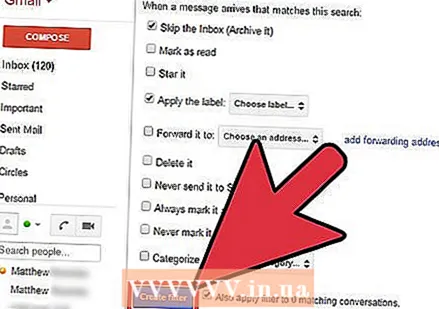 Spustelėkite „Sukurti filtrą“. Nauji pranešimai, atitinkantys filtro kriterijus, automatiškai pažymimi jūsų nurodyta etikete ir yra paslėpti gautuosiuose (jei taip nusprendėte).
Spustelėkite „Sukurti filtrą“. Nauji pranešimai, atitinkantys filtro kriterijus, automatiškai pažymimi jūsų nurodyta etikete ir yra paslėpti gautuosiuose (jei taip nusprendėte).
3 dalis iš 3: Rūšiuoto pašto peržiūra
 Kairiajame meniu spustelėkite etiketę, kad peržiūrėtumėte turinį. Jei etiketė paryškinta, joje yra naujų pranešimų, kurių dar neskaitėte.
Kairiajame meniu spustelėkite etiketę, kad peržiūrėtumėte turinį. Jei etiketė paryškinta, joje yra naujų pranešimų, kurių dar neskaitėte. 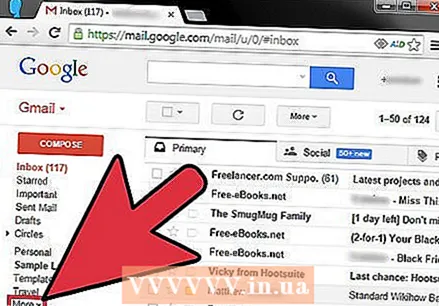 Spustelėkite mygtuką „Daugiau“ etikečių sąrašo apačioje ir peržiūrėkite visas etiketes. Galite rodyti ir slėpti etiketes iš savo trumpojo sąrašo naudodami „Nustatymų“ meniu skirtuką „Etiketės“. Spustelėję „Daugiau“ galite peržiūrėti visas etiketes, įskaitant tas, kurios paprastai yra paslėptos.
Spustelėkite mygtuką „Daugiau“ etikečių sąrašo apačioje ir peržiūrėkite visas etiketes. Galite rodyti ir slėpti etiketes iš savo trumpojo sąrašo naudodami „Nustatymų“ meniu skirtuką „Etiketės“. Spustelėję „Daugiau“ galite peržiūrėti visas etiketes, įskaitant tas, kurios paprastai yra paslėptos. 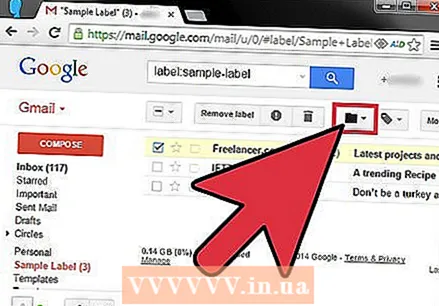 Rūšiuotus pranešimus perkelkite į skirtingas etiketes. Pranešimus galite bet kada perkelti pažymėdami langelius ir naudodami aplanko mygtuką norėdami pasirinkti naują vietą.
Rūšiuotus pranešimus perkelkite į skirtingas etiketes. Pranešimus galite bet kada perkelti pažymėdami langelius ir naudodami aplanko mygtuką norėdami pasirinkti naują vietą.



